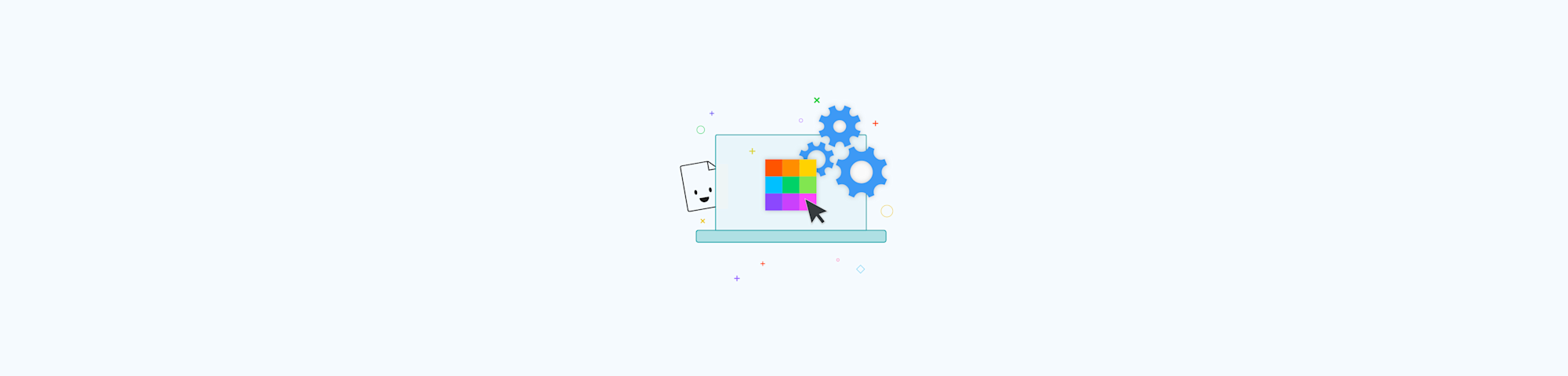
Cara Membuat Smallpdf Menjadi Aplikasi Default PDF Kamu di Windows 10
oleh Valerio Calimici
Panduan langkah demi langkah tentang bagaimana cara membuat Smallpdf sebagai aplikasi default kamu untuk membaca dan mengedit file PDF.
Langkah Pertama
Klik kanan pada file PDF apa pun di komputer kamu
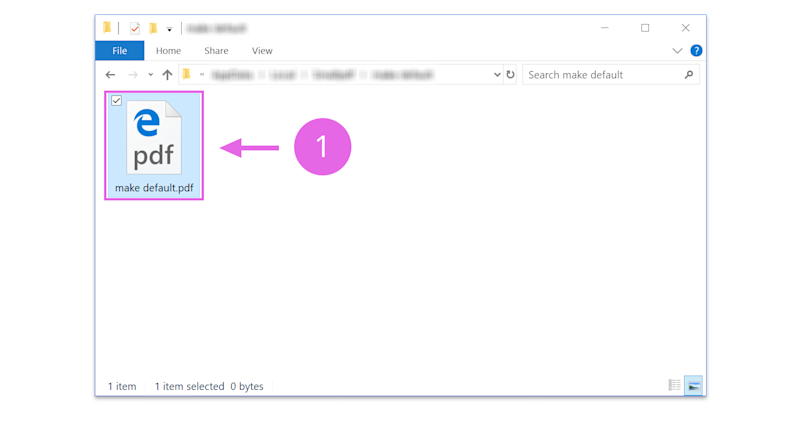
Langkah Kedua
Pilih "Properti" dari bawah daftar yang muncul
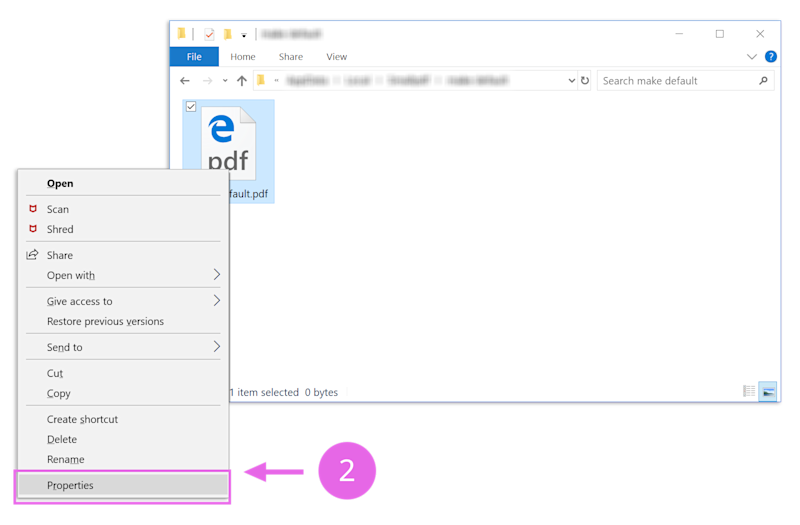
Langkah Ketiga
Dari panel "Properti" klik di tombol "Ubah" di bagian kanan atas, di sebelah bagian "Buka dengan":
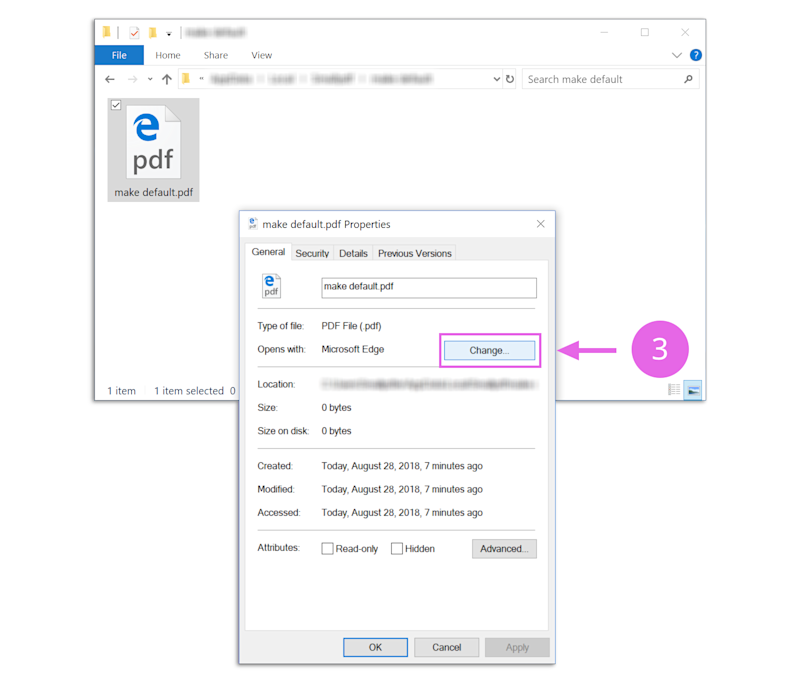
Langkah Keempat
Pilih Smallpdf dari daftar dan klik tombol "OK"
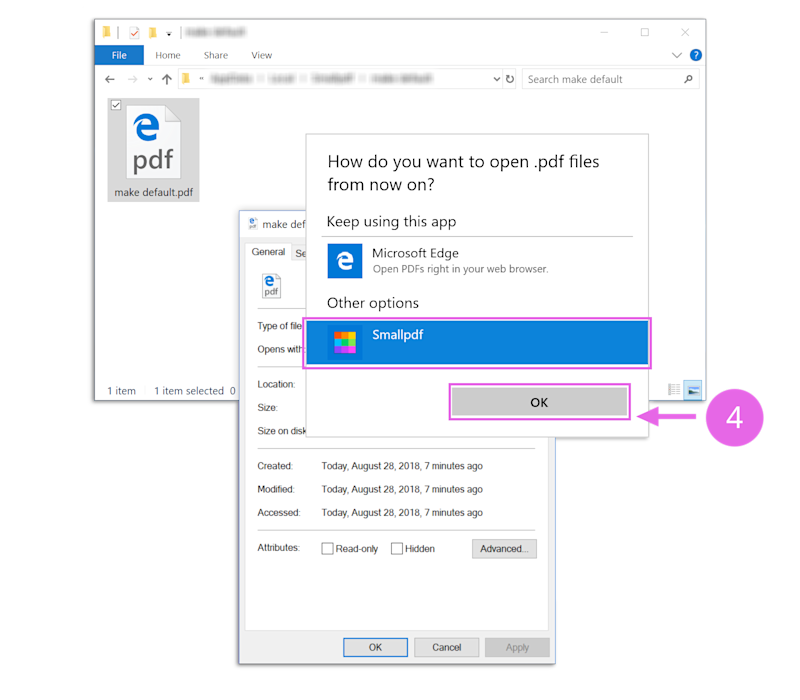
Langkah Kelima
Pastikan aplikasi yang ditampilkan di bagian "Buka dengan" menunjukkan Smallpdf dan klik tombol "OK" di bagian kiri bawah.
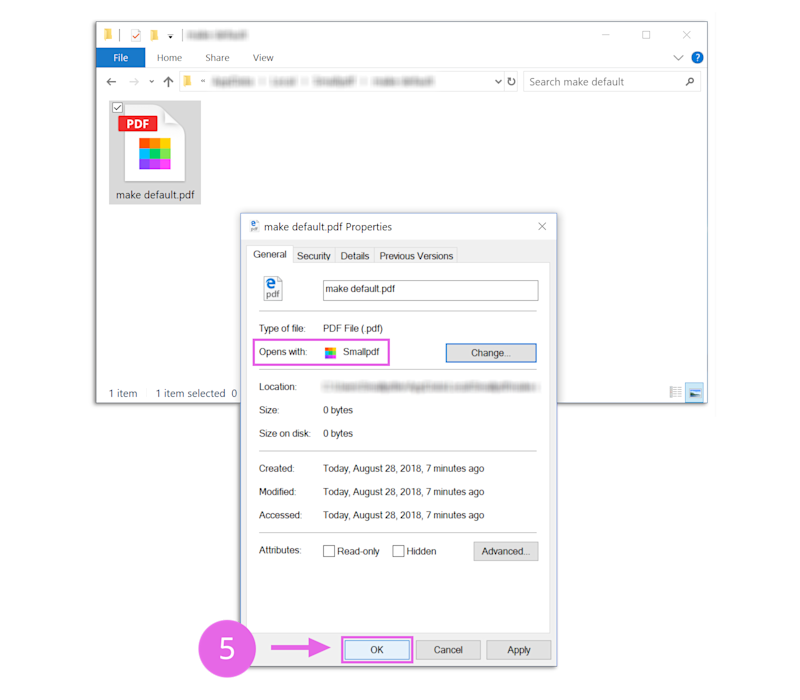
Langkah Keenam
Tos 👍 Double klik pada PDF apa pun dan nikmati menggunakan Smallpdf untuk membaca dan memproses file PDF kamu 😀
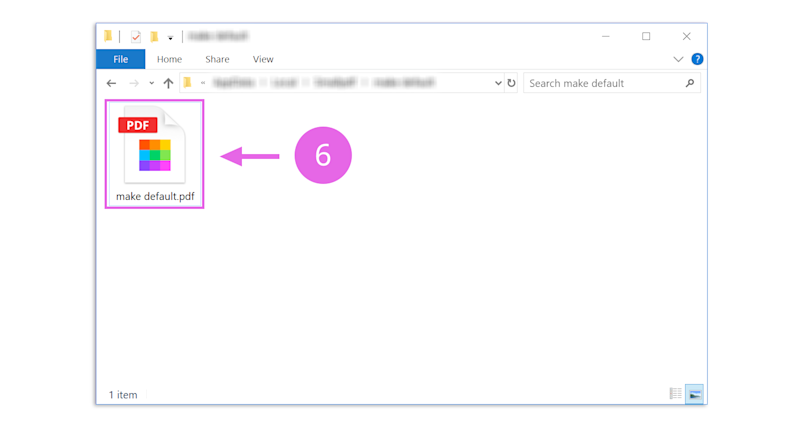
Artikel diterjemahkan ke Bahasa Indonesia oleh Marcelina



